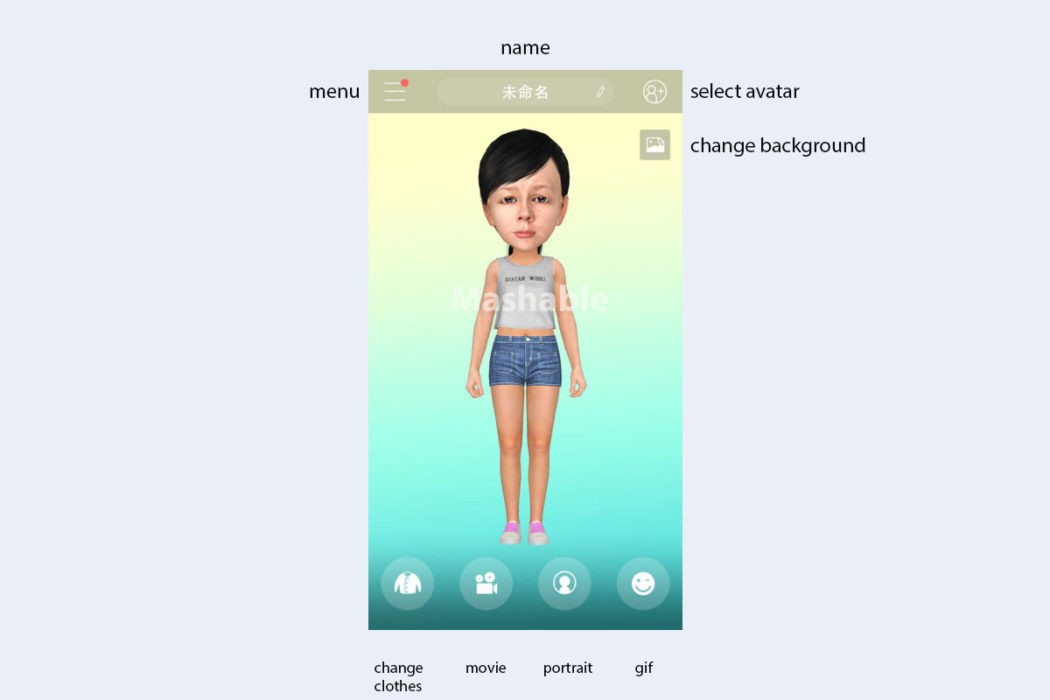كيفية معرفة ما إذا تمت قراءة رسالة على الواتساب.
تحتاج إلى إرسال رسالة مهمة عبر WhatsApp وتحتاج إلى الاتصال للوصول إلى وجهته ، وكذلك لقراءته في أسرع وقت ممكن. بهذا المعنى ، نظرًا لأنك لم تكن على دراية كبيرة بتشغيل تطبيق المراسلة هذا ، فأنت تتساءل كيف ترى ما إذا كانت الرسالة قد تمت قراءتها على الواتساب. لا تقلق: إنها لعبة أطفال ، وإذا أردت ، يمكنني مساعدتك في معرفة كيف يتم ذلك.
سأشرح بالتفصيل في هذا البرنامج التعليمي كيفية تنشيط إيصالات القراءة في WhatsApp: الوظيفة الأصلية لتطبيق المراسلة الشهير الذي ، كما سأوضح لك ، يعمل على تأكيد القراءة المغامرة للرسالة المرسلة. سأخبرك بكيفية القيام بذلك في العمل على جميع الأنظمة الأساسية التي يتوفر عليها WhatsApp وسأوضح لك خطوة بخطوة كيفية القيام بذلك في الدردشات الفردية والجماعية.
هل انت مستعد للبدء؟ نعم؟ جيد جدا! كل ما تحتاجه هو بضع دقائق من وقت الفراغ – اجلس بشكل مريح وبيدك الهاتف المحمول أو الجهاز اللوحي ، اتبع التعليمات الواردة في الفصول التالية بعناية. في هذه المرحلة ، يبقى لي فقط أن أتمنى لك قراءة جيدة.
- تفعيل إيصال القراءة
- تحقق مما إذا تمت قراءة رسالة على WhatsApp
- محادثة واحدة
- مجموعة محادثة
- حلول أخرى لمعرفة ما إذا تمت قراءة رسالة على WhatsApp
تفعيل إيصال القراءة
إذا كانت نيتك انظر اذا تمت قراءة رسالة على الواتس اب، أول شيء عليك القيام به هو تمكين إيصالات القراءة في إعدادات التطبيق. هذا ضروري لأنه إذا لم يكن لديك إعلامات قراءة نشطة لرسائلك ، فلن تتمكن من رؤية أشخاص آخرين.
ترتبط هذه الميزة فقط بالمحادثات الفردية ، لأنه في الدردشات الجماعية ، تظل إيصالات الاستلام نشطة دائمًا. ومع ذلك ، سأشرح في الأسطر التالية كيفية تمكين هذا الخيار على كل من Android و iOS. على جهاز الكمبيوتر ، حيث يمكن استخدام WhatsApp من خلال خدمة الويب WhatsApp أو العميل لنظامي التشغيل Windows و macOS ، لا يلزم اتخاذ أي إجراء حيث تتم استعادة إعدادات تطبيق الهاتف المحمول.
الروبوت
إذا كنت تستخدم الهاتف المحمول أو الكمبيوتر اللوحي الروبوتيمكنك تفعيل الإيصالات من خلال تشغيل تطبيق WhatsApp من خلال أيقونته على الشاشة الرئيسية لجهازك أو في الدرج ، أي القسم الذي يتم فيه تثبيت جميع التطبيقات.
عند بدء تشغيل التطبيق ، اضغط على الرمز الذي يحمل الرمز (…) وفي قائمة السياق التي تظهر ، انقر فوق العنصر الأجهزة. لذا اضغط على الشائعات الحساب> الخصوصية وأخيراً ضع العلامة في الصياغة اقرأ التأكيدات.
iOS
عند العمل على جهاز iPhone أو iPad ، قم أولاً بتشغيل التطبيق ال WhatsApp، بالضغط على الأيقونة الموجودة على الشاشة الرئيسية ، ثم الضغط على الأيقونة التي بها رمز هيأ الموجود في الشريط السفلي وفي الشاشة التالية انقر فوق العناصر الحساب> الخصوصية.
أخيرًا ، اقلب المفتاح من الى في، بالتوافق مع الافتتاحية اقرأ التأكيدات، لتمكين هذا الإعداد.
تحقق مما إذا تمت قراءة رسالة على WhatsApp
بمجرد تمكين إيصالات القراءة ، ستتمكن من معرفة ما إذا تمت قراءة رسالة على WhatsApp في الدردشات الفردية (في الدردشات الجماعية كما هو مذكور ، فهي نشطة بالفعل بشكل افتراضي) فقط إذا قام الشخص الذي طلبت الرسالة بتنشيط الإعداد أيضًا . بعد قولي هذا ، في السطور التالية ، سأخبرك كيف تنجح.
محادثة واحدة
الإجراء لمعرفة ما إذا تمت قراءة رسالة على WhatsApp هو نفسه على جميع الأنظمة الأساسية: Android و iOS والكمبيوتر. لتبدأ ثم ابدأ ال WhatsApp على جهازك وتحقق من الشاشة تشارلي لعرض المحادثات النشطة. بعد ذلك ، اضغط أو انقر فوق المحادثة التي تهتم بها لرؤية الرسائل التي تحتوي عليها وتحقق من الرموز الموجودة بجوار الرسائل على الشاشة.
إذا كان الشخص الذي تدردش معه قد تم تشغيل الإيصالات بالقراءة ، فسترى الرمز √ من اللون أزرق – هذا يعني أن المستلم قد قرأ الرسالة. ومع ذلك ، إذا ظهر الرمز √ من اللون رمادي، هذا يعني أنه تم إرسال الرسالة بنجاح ولكن لم يتم تسليمها بعد. أيقونة √ من اللون رمادي بدلاً من ذلك ، فهذا يعني أنه تم تسليم الرسالة بنجاح ، لكن المستلم لم يقرأها بعد.
أيضًا ، إذا كنت تريد معرفة الوقت المحدد الذي تمت فيه قراءة الرسالة ، فاضغط عليها ثم الروبوت رمز اللمس مع الرمز (…) الآن المس العنصر معلومة في قائمة السياق ، حتى تتمكن من رؤية القسم رسالة إعلامية الذي يعرض معلومات أكثر تفصيلاً حول وقت قراءة الرسالة وتسليمها.
في iOS بدلاً من ذلك ، لعرض هذه الشاشة ، ضع إصبعك على الرسالة وقم بالتمرير في قائمة السياق لعرض العنصر معلومة والمسها
في حال كنت تستخدم ملفات موقع WhatsApp أو عميل سطح المكتب ، انقر فوق الرمز ˅ وفي قائمة السياق ، انقر فوق التنقيح رسالة إعلامية حتى تتمكن من رؤية نفس القسم الذي يعرض المعلومات على شاشة الرسالة.
مجموعة محادثة
على غرار الدردشات الجماعية في WhatsApp ، كما ذكرنا سابقًا ، يتم تشغيل إيصالات القراءة افتراضيًا لجميع الأعضاء المشاركين في الدردشة ولا يمكن إيقاف تشغيلها.
ومع ذلك ، قم بتشغيل التطبيق ال WhatsApp على جهازك (الإجراء هو نفسه بالنسبة إلى Android و iOS و WhatsApp Web وعميل سطح المكتب). بمجرد عرض الشاشة الرئيسية للتطبيق ، ارجع إلى القسم تشارلي، حيث توجد جميع المحادثات الفردية والجماعية.
ثم انقر فوق معاينة المحادثة التي تريد رؤيتها ورؤية الرموز في الزاوية اليمنى السفلية للرسالة المرسلة: إذا كان هناك رمز ؟؟ من اللون أزرق، هذا يعني أن كل فرد في المجموعة قد رأى الرسالة. على العكس من ذلك ، يظهر الرمز فقط √ من اللون رمادي يعني أن الرسالة قد تم إرسالها ولكن لم يتم تسليمها بعد. أخيرًا ، الرمز ؟؟ من اللون رمادي يشير إلى أنه تم تسليم الرسالة إلى المشاركين في الدردشة الجماعية ، ولكن لم يقرأها الجميع حتى الآن.
أيضًا ، إذا كنت تريد معرفة المزيد عن الوقت الذي تمت فيه قراءة الرسالة ، فيمكنك عرض الشاشة رسالة إعلامية حتى في مجموعات.
للقيام بذلك في الروبوت، اضغط مع الاستمرار على الرسالة التي تهتم بها ، ثم اضغط على الأيقونة التي بها الرمز (…) الذي تراه في الجزء العلوي ، وفي قائمة السياق ، اضغط على التسمية معلومة. ثم يمكنك رؤية الشاشة رسالة إعلامية والتي ستظهر لك أسماء الأشخاص الذين ينتمون إلى مجموعة الدردشة ووقت قراءة الرسالة لكل منهم.
لعرض هذه الشاشة بتنسيق iOS، اضغط مع الاستمرار على الرسالة ، ثم قم بالتمرير عبر قائمة السياق حتى تحدد موقع العنصر وتضغط عليه معلومة. ثم سترى القسم على الشاشة رسالة إعلامية وسيكون لديك حق الوصول إلى المعلومات المذكورة أعلاه.
في حال كنت تستخدم ملفات عميل WhatsApp لسطح المكتب أوه موقع WhatsApp، اضغط على الرمز ˅، الموافق لرسالة مرسلة في دردشة جماعية ، ثم اضغط على الزر رسالة إعلامية موجودة في قائمة السياق.
ستتمكن بعد ذلك من رؤية القسم الذي يحمل نفس الاسم والذي ستتمكن من خلاله من الحصول على معلومات دقيقة عن تاريخ ووقت قراءة الرسالة المرسلة لكل مشارك في الدردشة الجماعية.
حلول أخرى لمعرفة ما إذا تمت قراءة رسالة على WhatsApp
بخصوص المحادثات التي عقدت في ال WhatsApp مع مستخدم واحد ، لا توجد طريقة رسمية لمعرفة ما إذا كانت الرسالة قد تمت قراءتها على WhatsApp ، في حالة تعطيلها لإيصالات القراءة. ومع ذلك ، هناك بعض الاحتمالات لاكتشاف استخدام المنطق واثنين من أدوات WhatsApp الأصلية: آخر ولوج و الموجودين.
ال آخر ولوج هو إعداد خصوصية يعرض ، في الشريط العلوي لدردشة واحدة ، تاريخ ووقت آخر مرة قام فيها الشخص بتسجيل الدخول إلى التطبيق. للاطلاع على هذه المعلومات ، انقر فوق محادثة WhatsApp التي قمت بالرسائل فيها ، ثم انتظر ظهور التسمية في الأعلى. آخر ولوج متبوعًا عندما تم ذلك.
من خلال التفكير المنطقي ، إذا فتحت دردشة WhatsApp ، فسيتم عرض التاريخ والوقت آخر ولوج بعد الوقت الذي أرسلت فيه الرسالة ، ربما تمت قراءتها. ومع ذلك ، إذا كانت أقدم ، فربما لم يتم عرض الرسالة بعد.
إذا لم تتمكن من رؤية وقت تسجيل الدخول الأخير للمستخدم ، فربما يكون قد عطّل عرض تلك البيانات في إعدادات WhatsApp. ربما تكون قد عطلت أيضًا هذه الإعدادات المتبادلة ، مثل إيصالات الاستلام ، في ملف التعريف الخاص بك. للتحقق من عرض آخر وصول على WhatsApp الخاص بك ، انتقل إلى القائمة الإعدادات> الحساب> الخصوصية. لمزيد من المعلومات ، راجع البرنامج التعليمي الخاص بي حول كيفية إيقاف تشغيل آخر ظهور على WhatsApp.
من ناحية أخرى ، إذا فتحت دردشة WhatsApp مع مستخدم ، فستظهر التسمية متصل، هذا يعني أن المستخدم المعني نشط حاليًا على WhatsApp وبالتالي ربما يكون قد شاهد الرسالة التي أرسلها. ومع ذلك ، إذا كان المستخدم غير متصل بالإنترنت وقام أيضًا بتعطيل الوصول الأخير ، فمن الصعب حقًا تخمين ما إذا كانت الرسالة قد تمت قراءتها بالفعل.
بدلاً من ذلك ، إذا كان لديك جهاز الشخص الذي تتبادل معه الرسائل على WhatsApp ، فيمكنك تثبيت التطبيقات هناك للتحكم في الهاتف المحمول ، مثل تلك الخاصة بالرقابة الأبوية ، لتتمكن من معرفة وقت “تطبيق whatsapp”. من الواضح أن استخدام الأدوات من هذا النوع يجب أن يكون لأغراض مشروعة ومن الواضح أيضًا أن بدء تطبيق WhatsApp لا يضمن قراءة رسالة بالفعل.
هل كان المقال مفيداً؟شاركه مع أصدقائك ولا تنسى لايك والتعليق
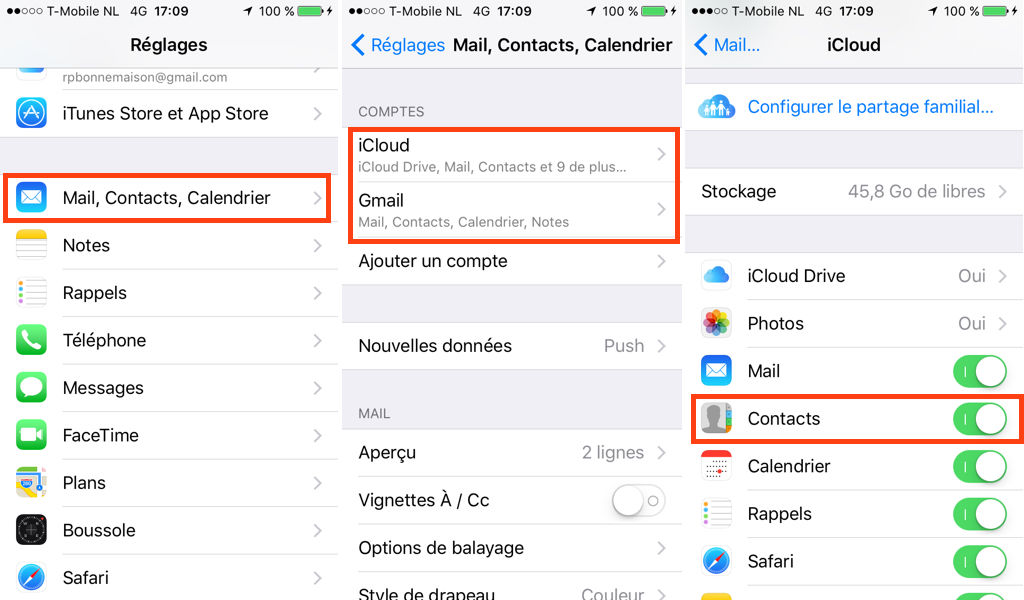
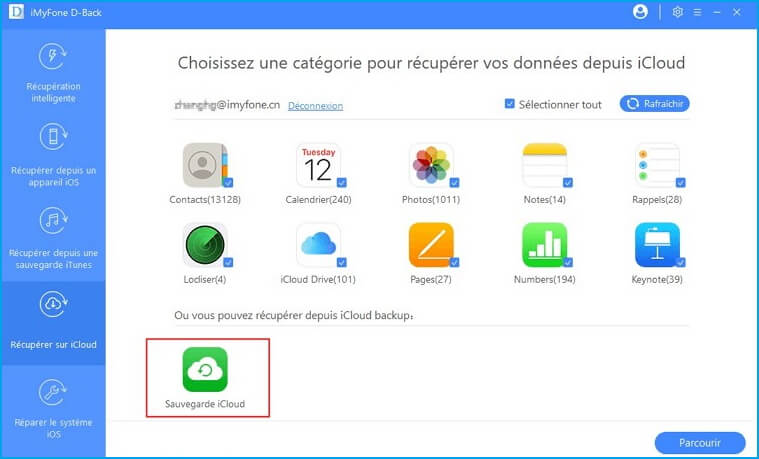
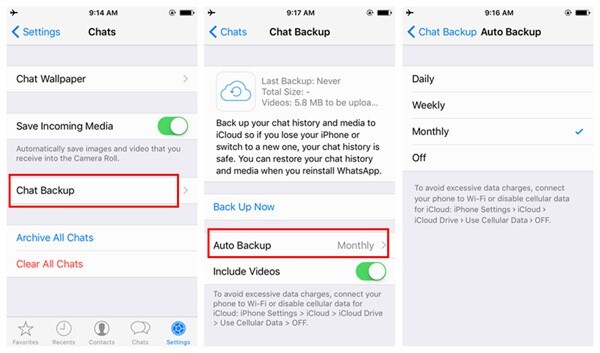
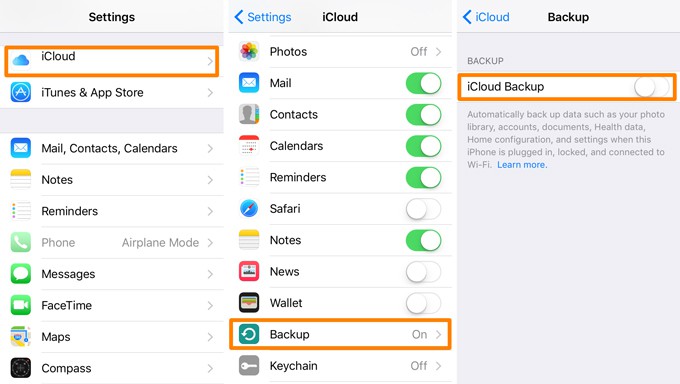
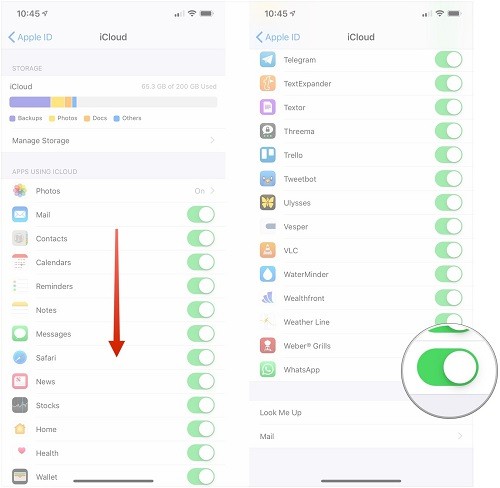
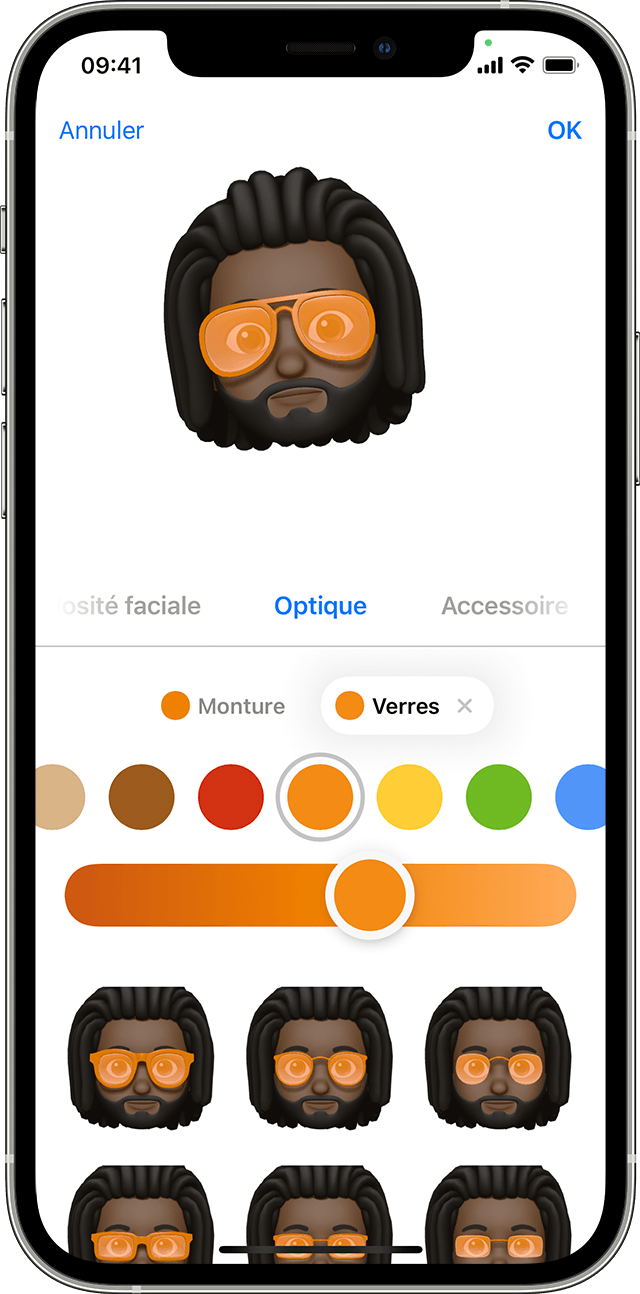
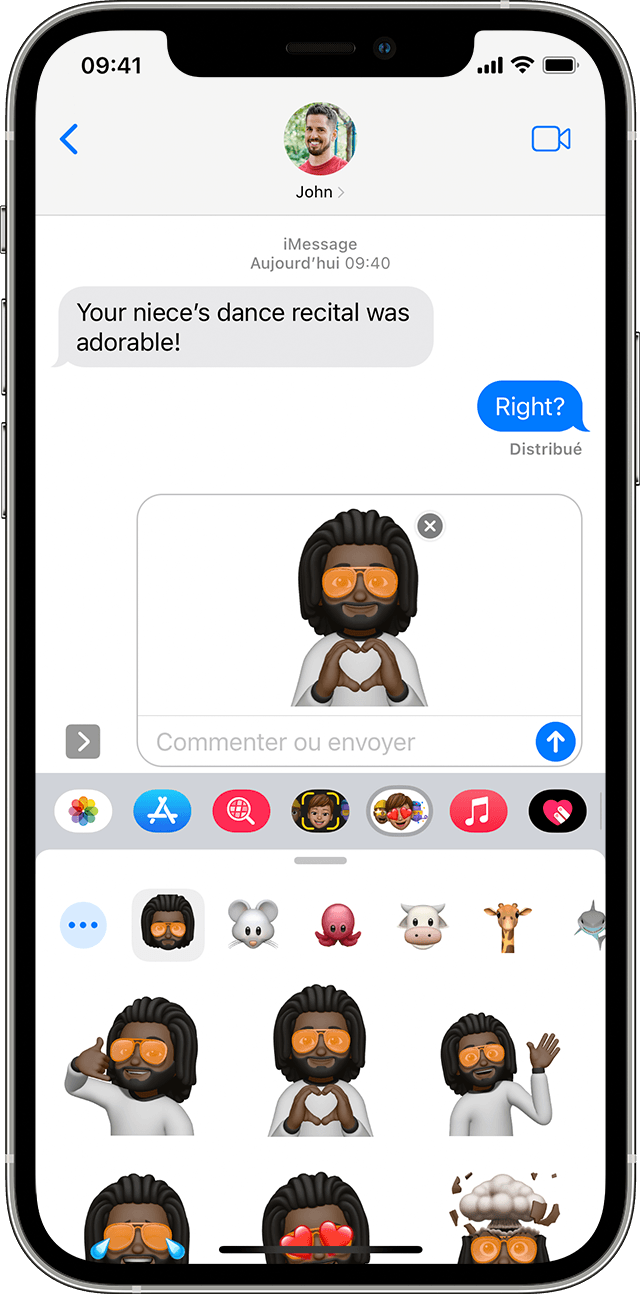
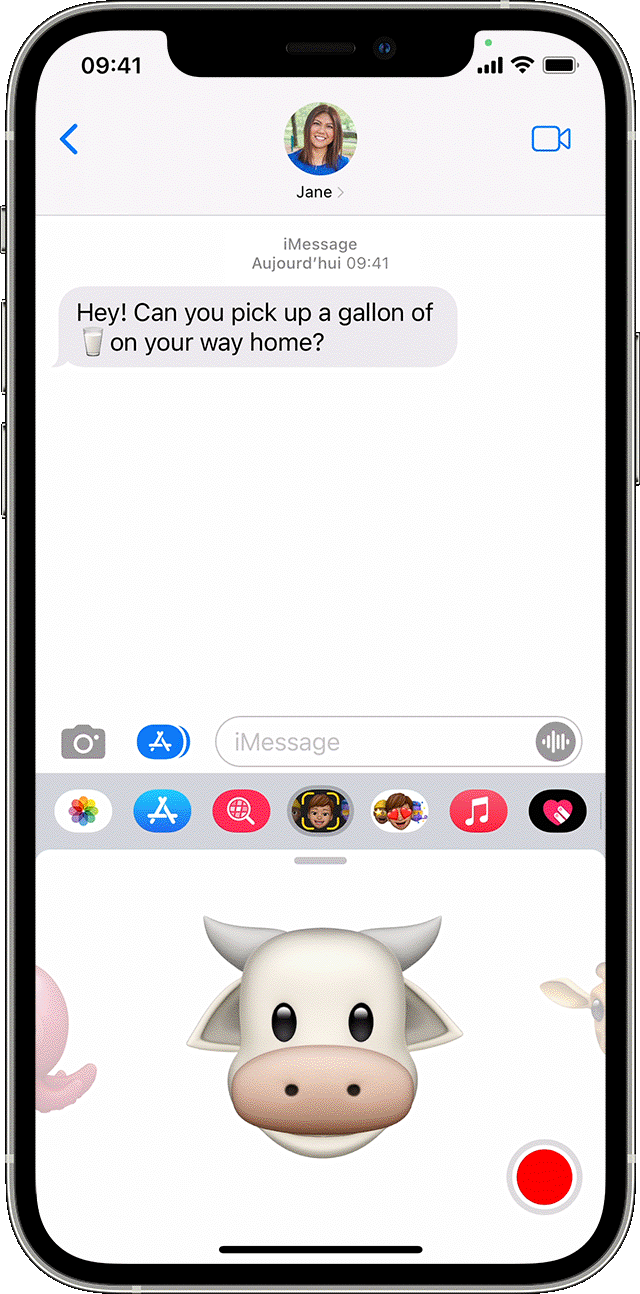
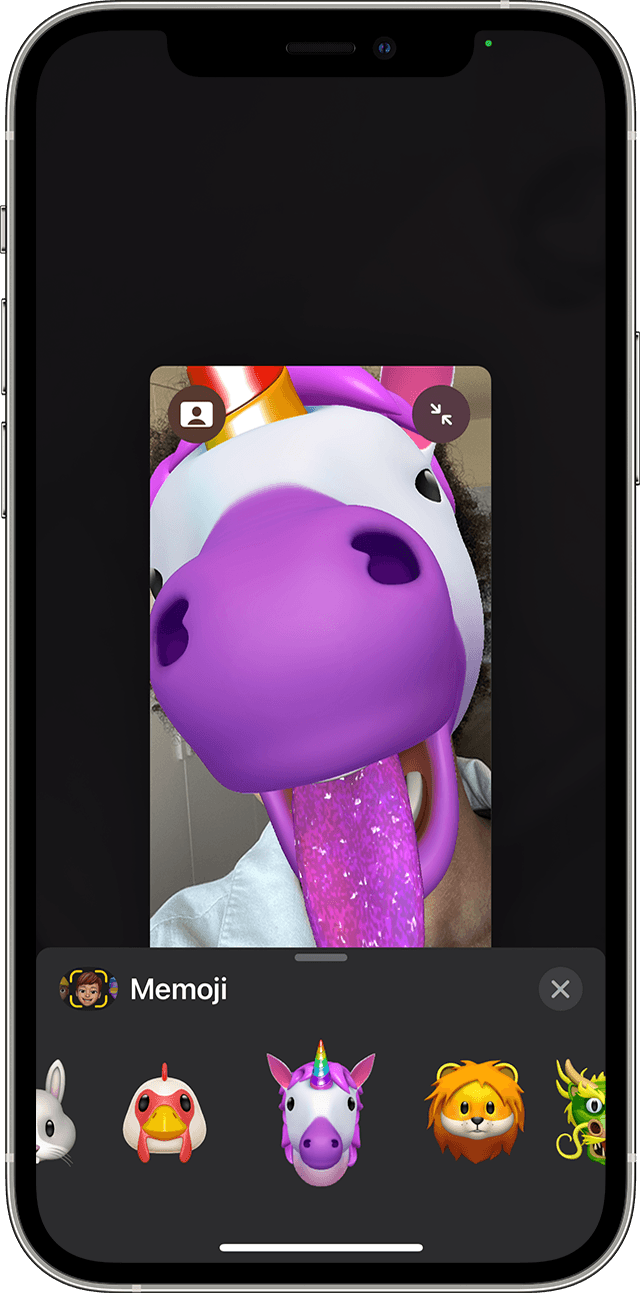
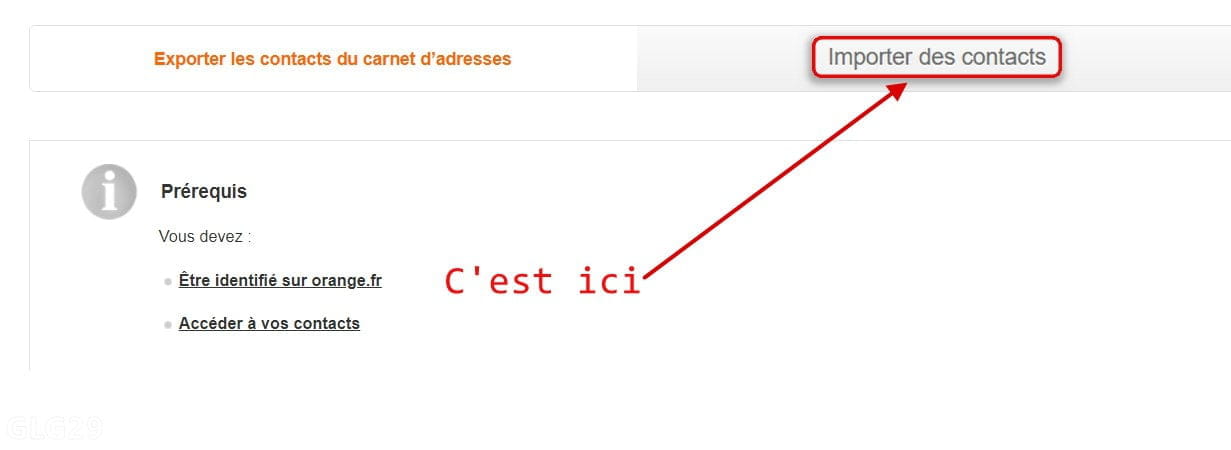
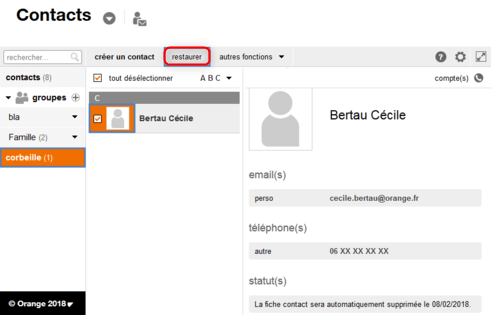
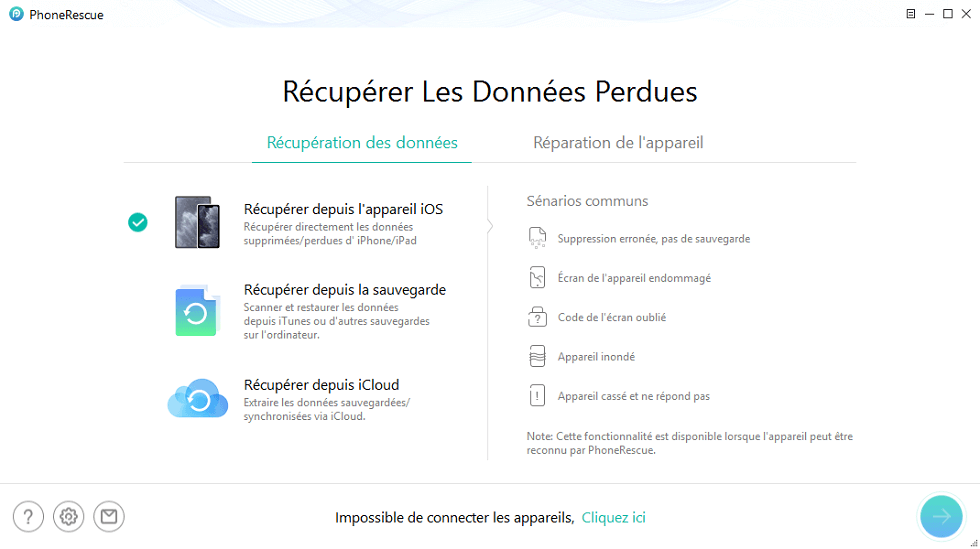
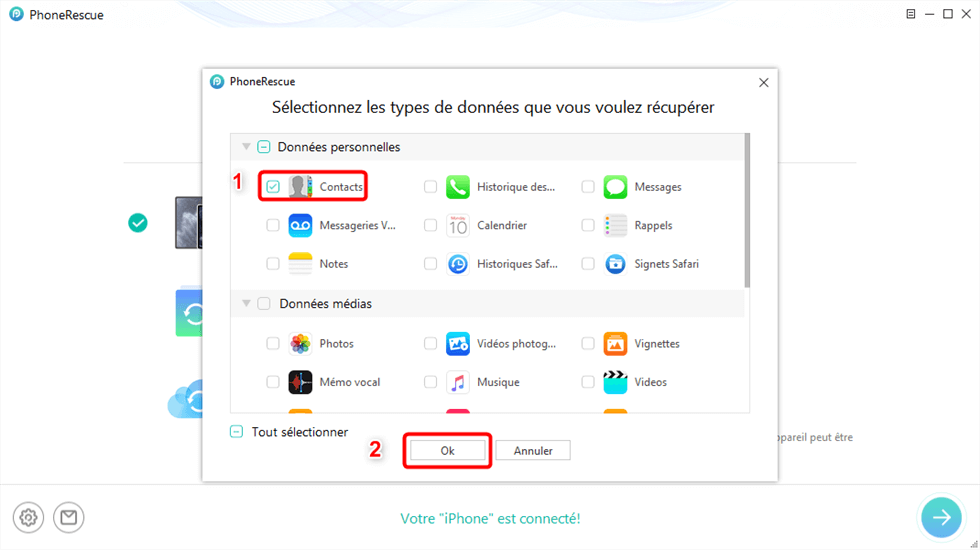
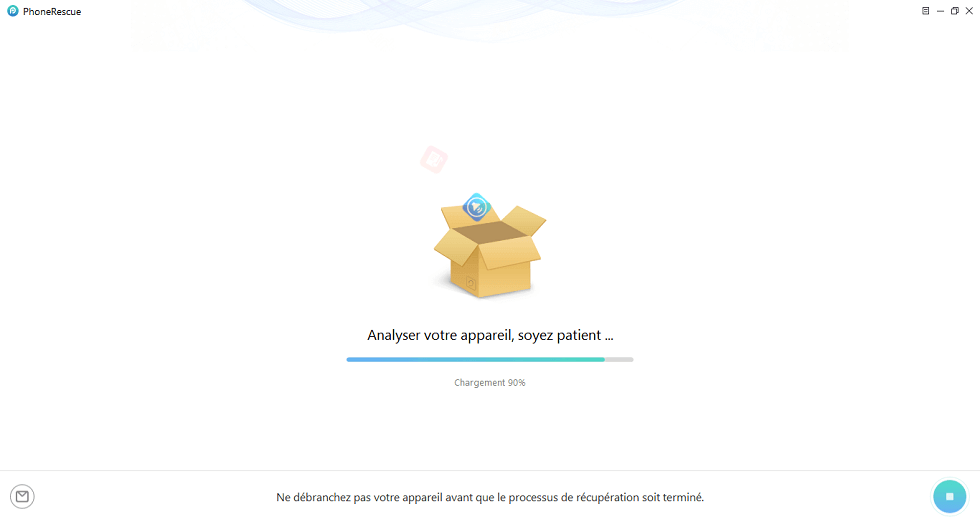
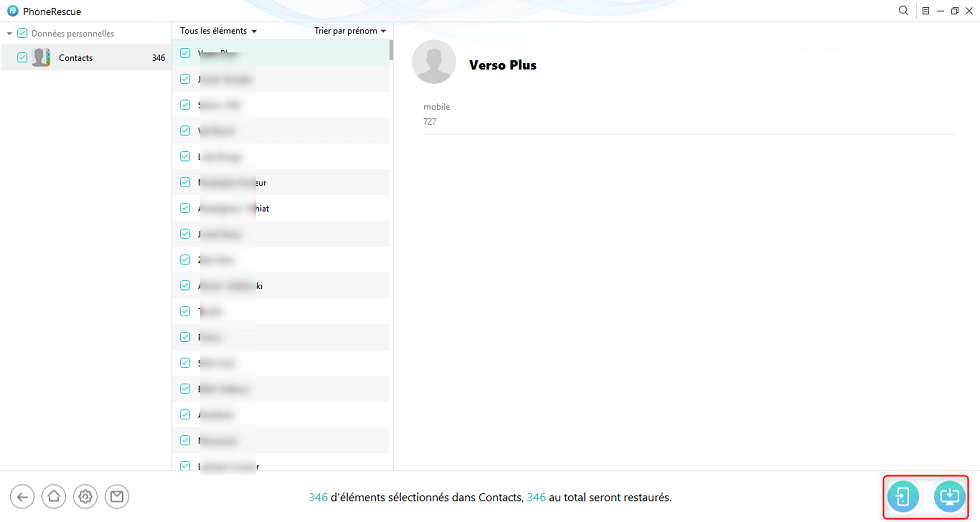
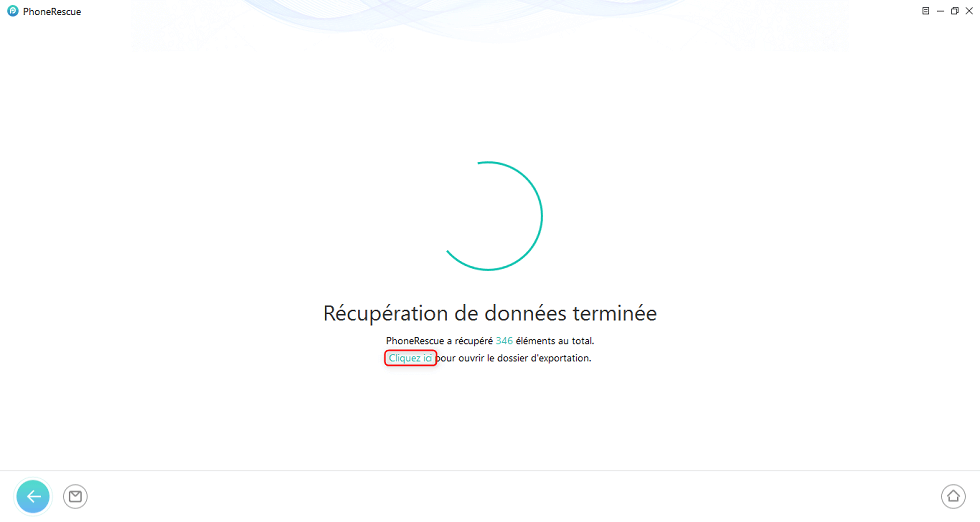
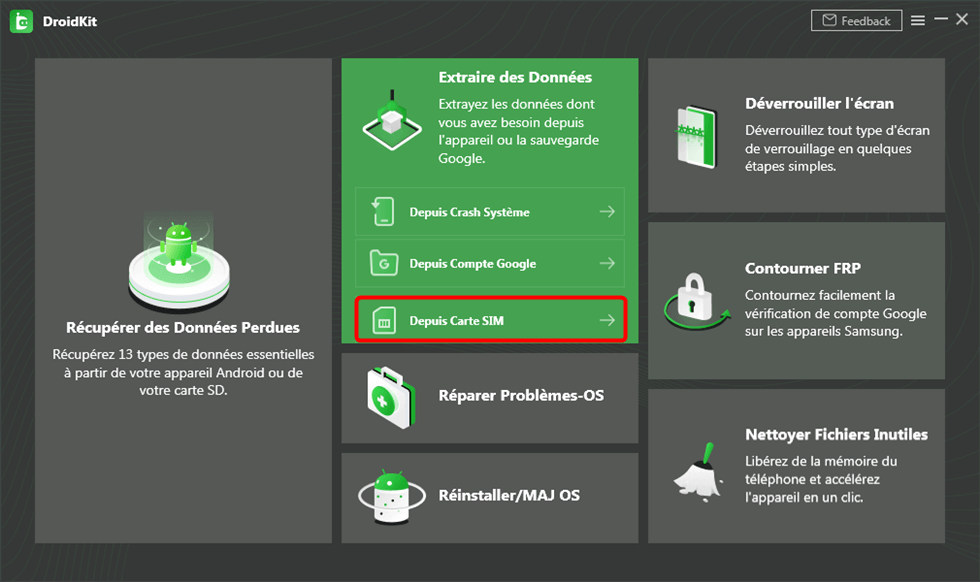
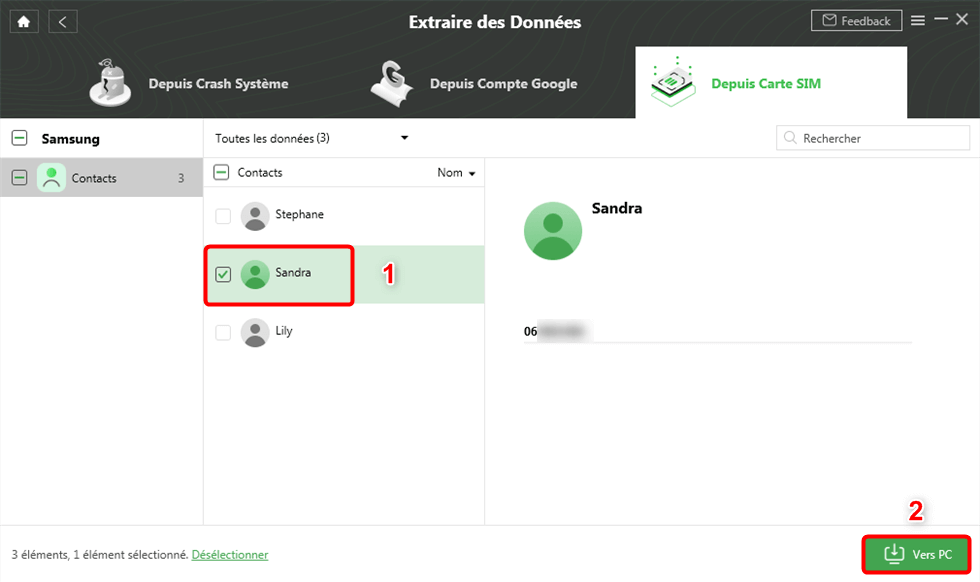
 روني مارتن
روني مارتن 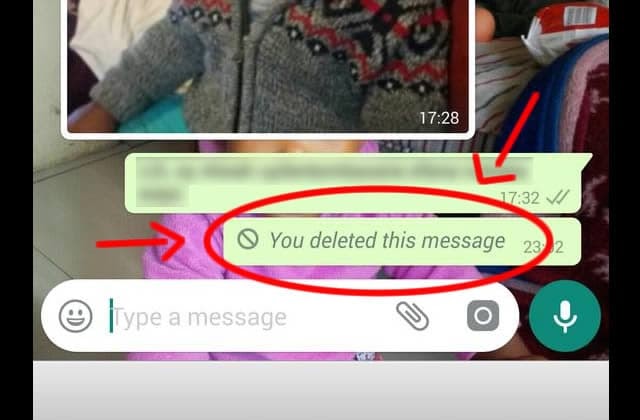
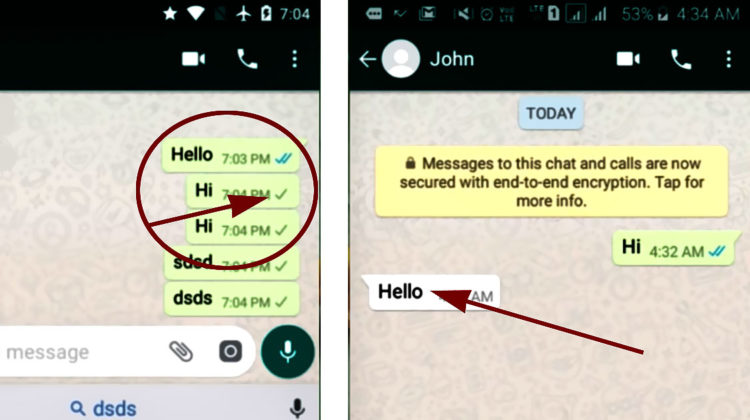
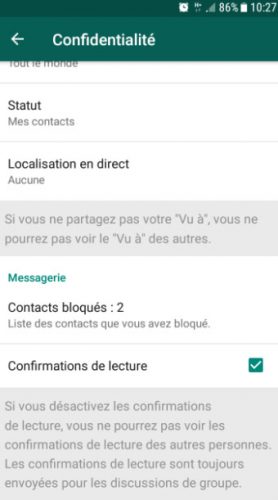

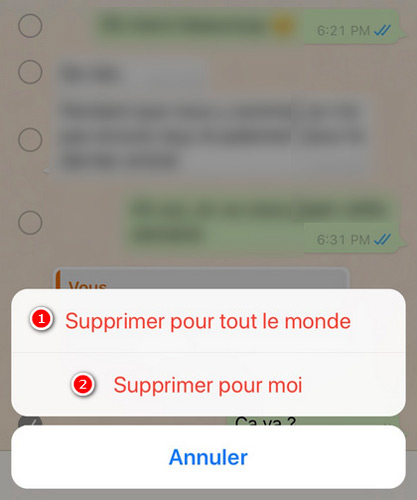
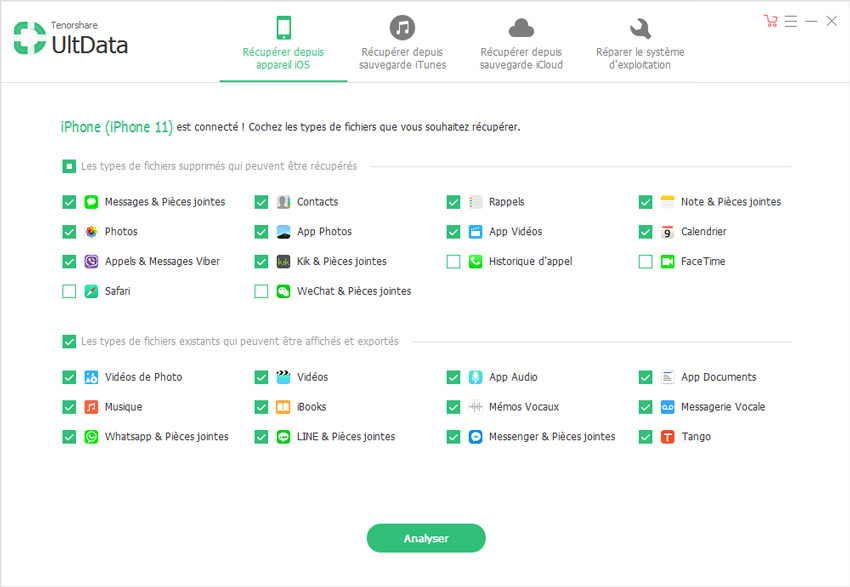
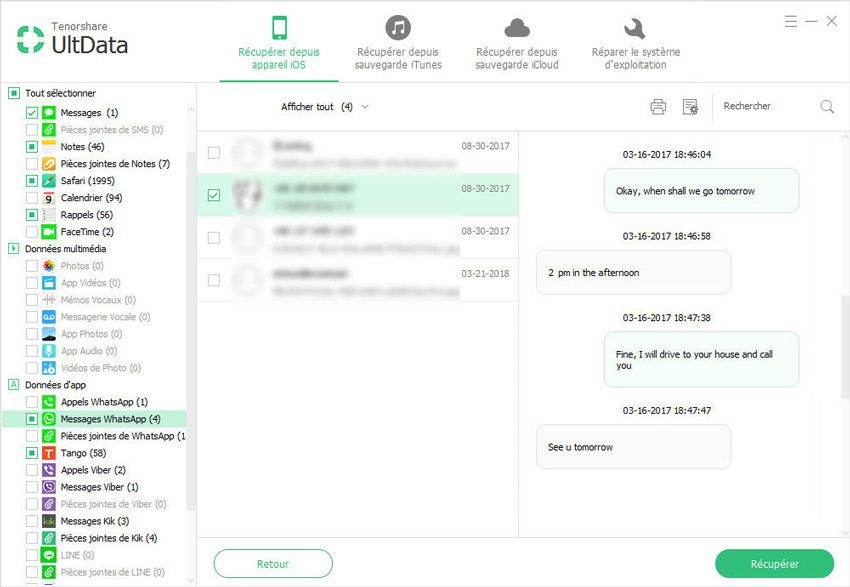
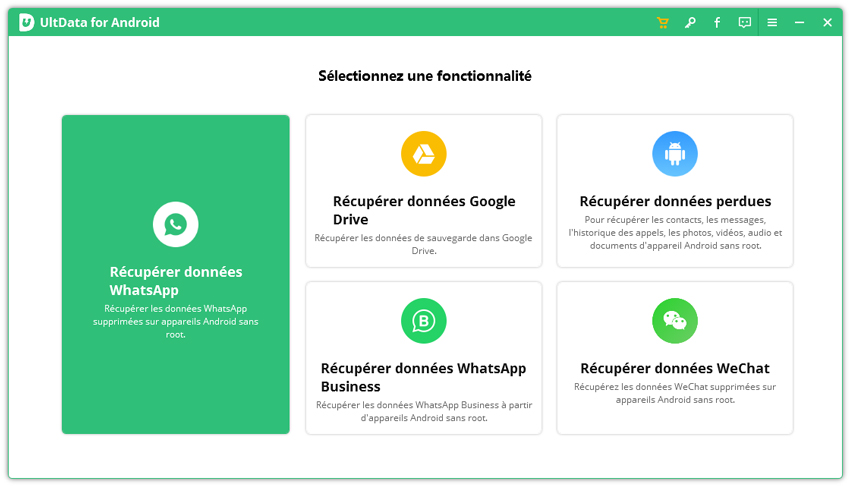
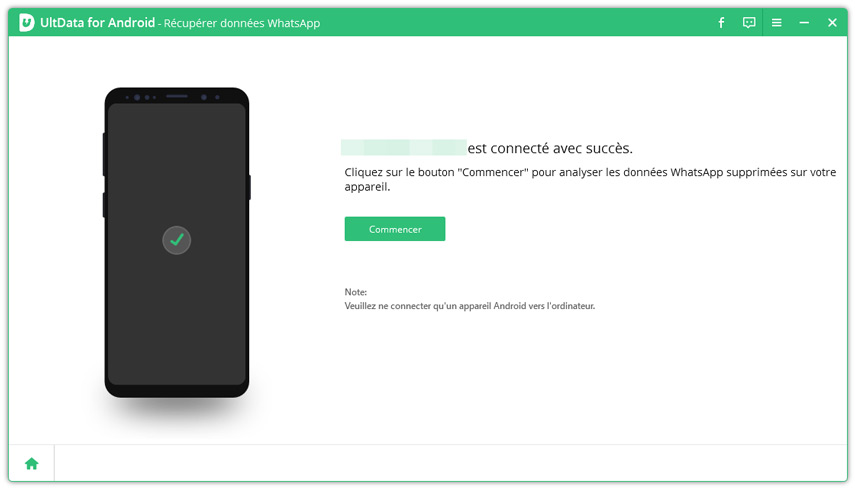
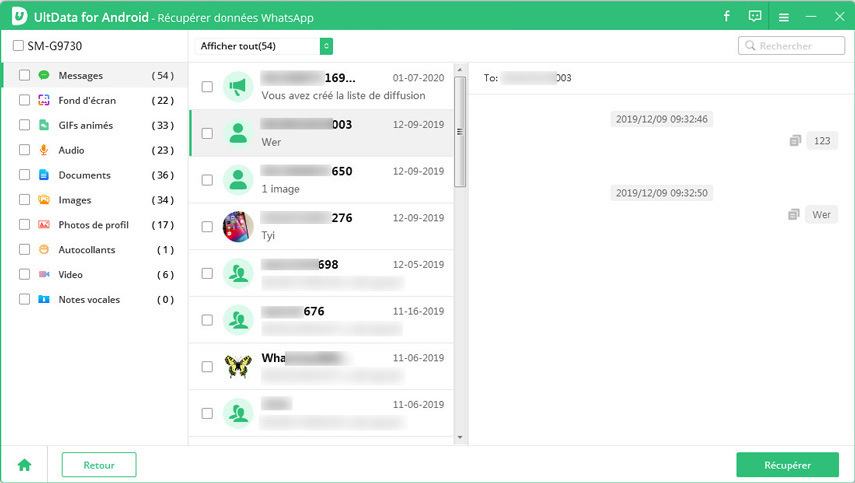
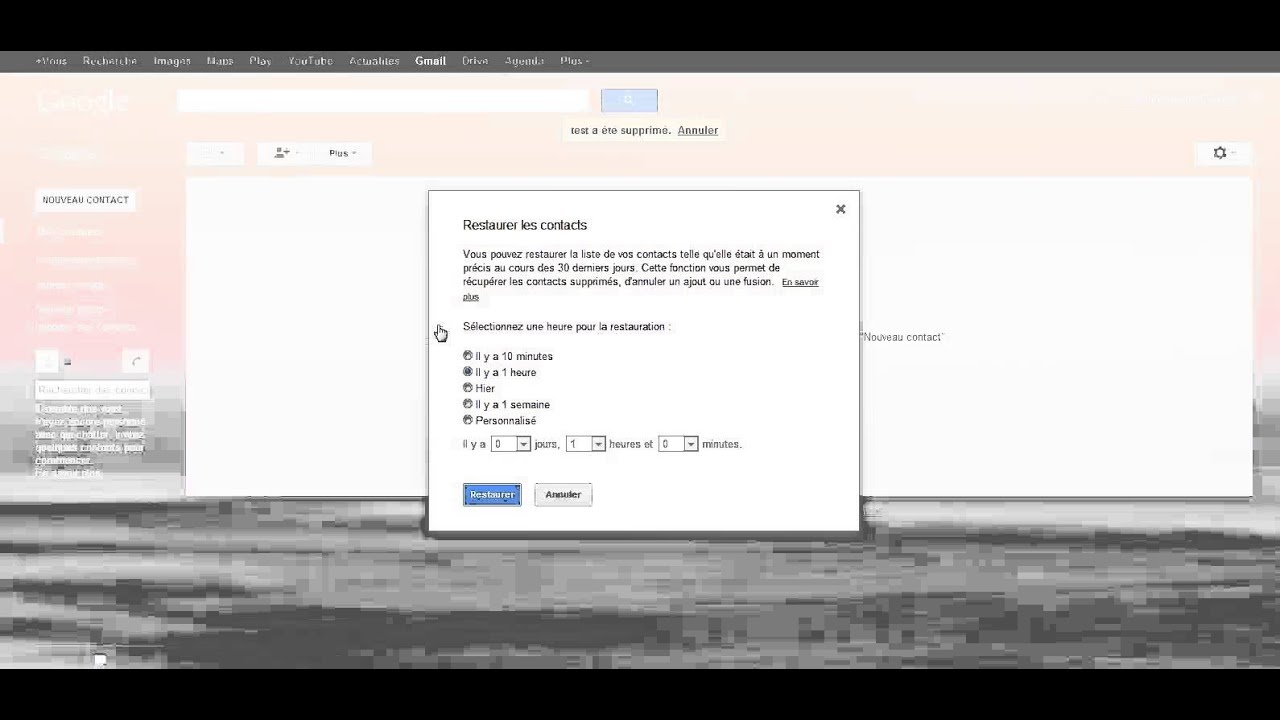

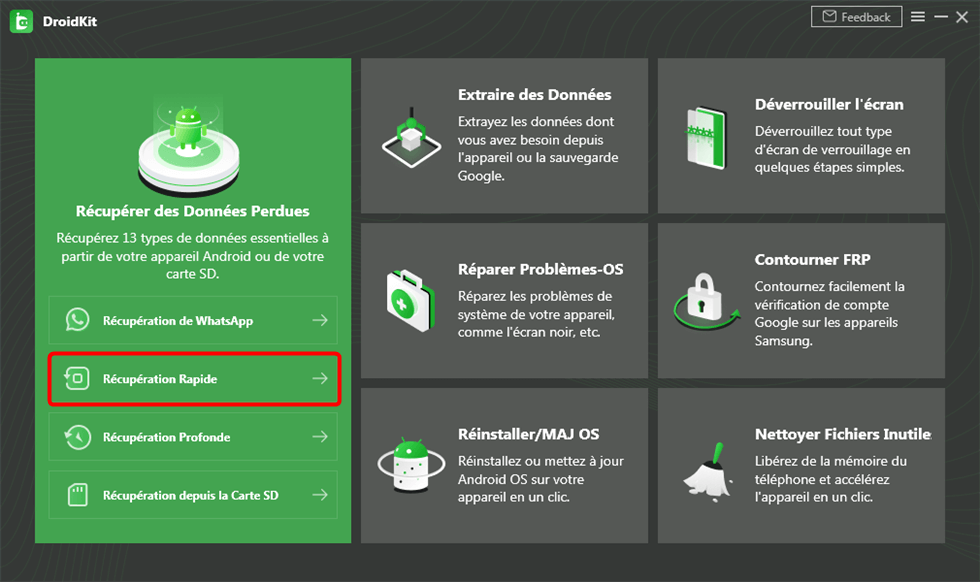
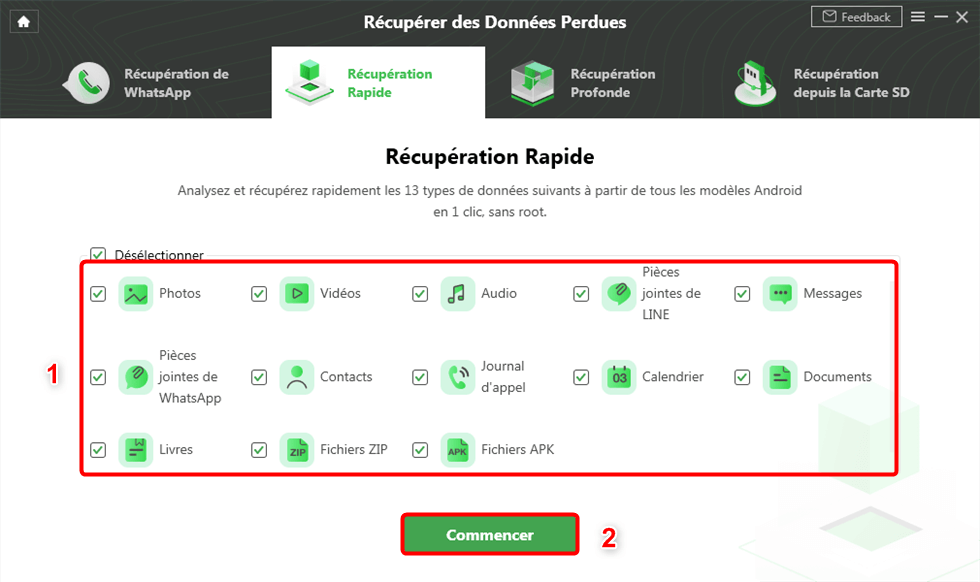
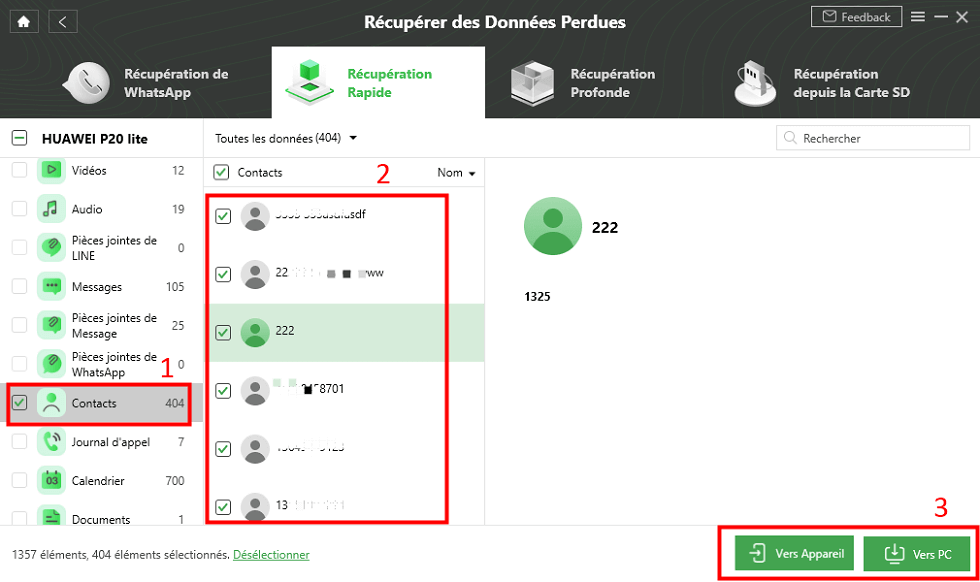
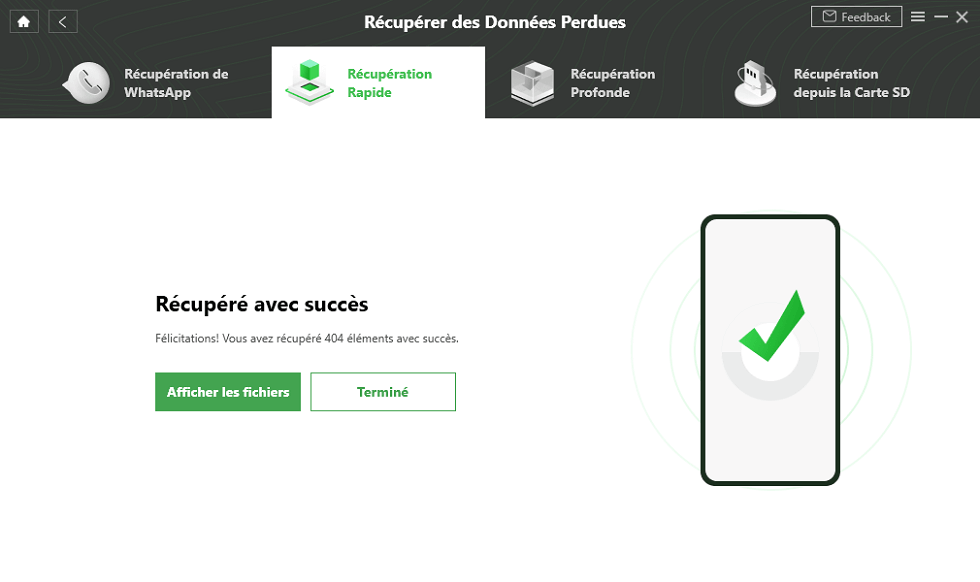
 أودري جونيت
أودري جونيت 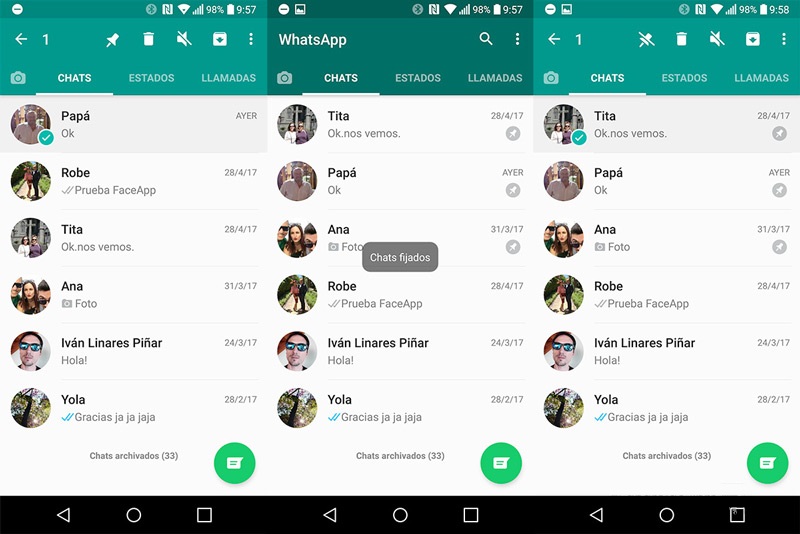
 ©.
©.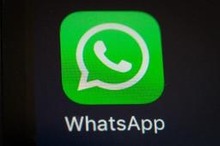 البرازيل: العدالة تعيد ترخيص WhatsApp بعد 24 ساعة من الحظر © BELGA
البرازيل: العدالة تعيد ترخيص WhatsApp بعد 24 ساعة من الحظر © BELGA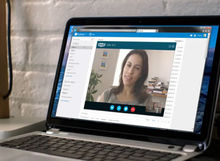 Hangouts
Hangouts
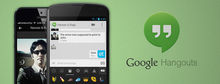 © الموقع
© الموقع